クーラントを入れ替えて間もないですが、水冷の勉強も兼ねて一部の配管を修正しようと思います。
問題の箇所はCPU水冷ブロックから前面ラジエター間の配管ですね。
フィルターの重みで水路が左下がりになっているため、今回は真っ直ぐに配管するのが最終目的です。
ソフトチューブなので限界はあると思いますが…
配管ついでに流量計と温度計も交換する事にしました。
Bitspower Touchaqua Digit Thermal SensorとBarrowch Flow meterです。
Thermaltake pacific TF1は本体サイズが大きく比較的重量もあるため、流量計と温度計を個別に設置して配管の負担を軽減する作戦です。
フィルターは流量低下の原因になるので封印する事にしました。
では、修正前に流量計と温度計を少しだけチェックしてみます。
最初は流量計のBarrowch Flow meter。

本体サイズはコンパクトですが、表示される情報量が結構多いですね。
電力はマザーボードの3pinファン端子から供給します。
通常は右側がINになってますが、左側をINで使用する事も可能です。
左側をINで使用するには、左側の蓋を外して内部のプロペラを逆に設置します。
次は温度計のBitspower Touchaqua Digit Thermal Sensorです。
シンプルに温度を表示するだけの物なので、他の機能は一切ありません。
電力はSATA電源から供給します。
配管ついでにクーラントをEK Water Blocks EK-CryoFuel Power Pink Concentrateに交換します。
透明のピンク色でUV反応ありのタイプです。
900mlの精製水で希釈すると1000mlのクーラントになります。
最後はCableModの延長ケーブルです。

Barrowch Flow meter付属のケーブルが黒なので、露出する部分をスリーブケーブルで延長します。
少々苦戦しましたが無事に完成しました。
クイックリリースの接合部分に若干の遊びがあるため少しだけ左下がりになりましたが、かなり改善したと思います。
心配だったクーラントも鮮やかなピンクで満足です。
この調子でハードチューブにも挑戦してみたいですね。
ランキングに参加しています
1クリックお願いします




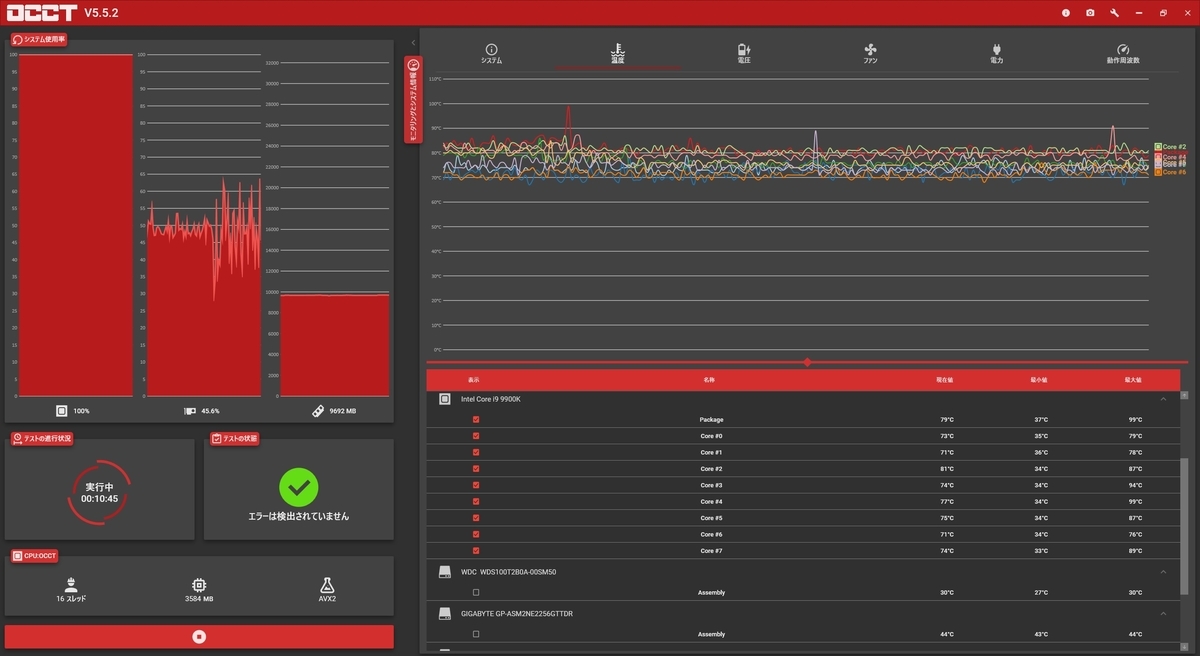
























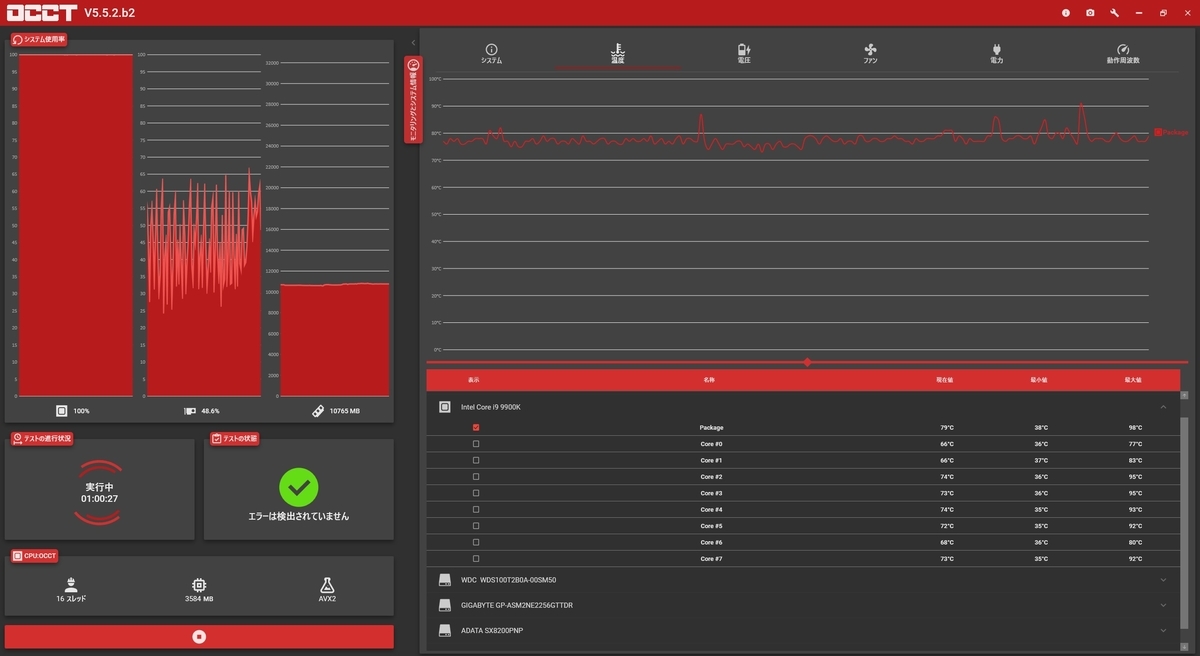
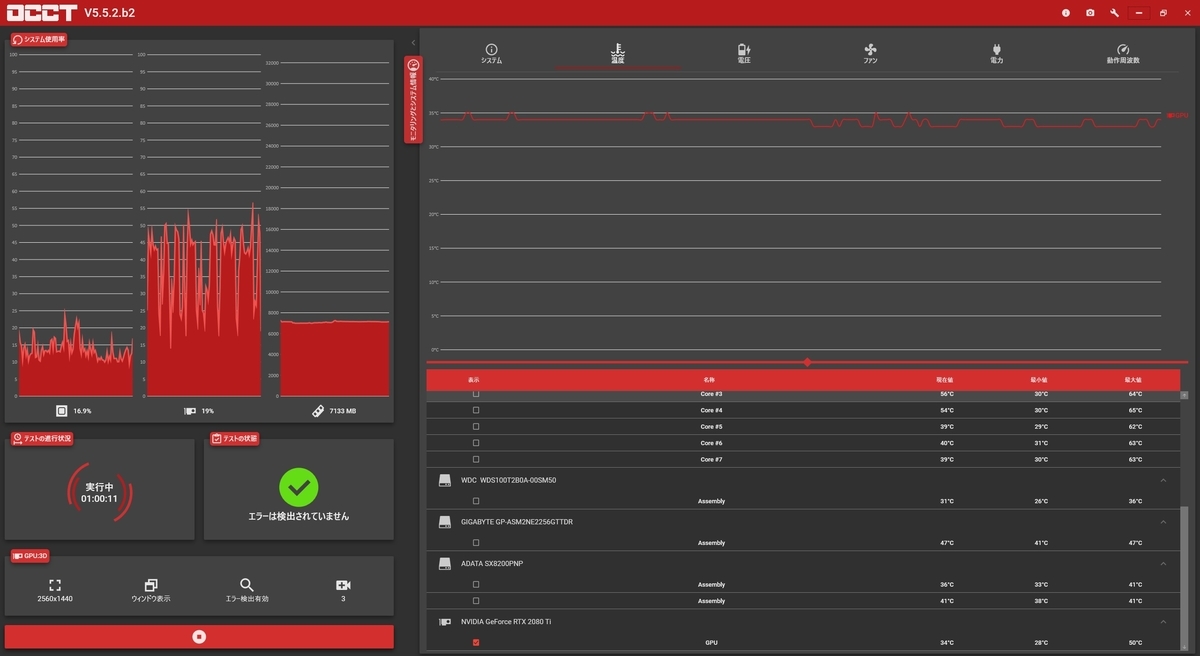





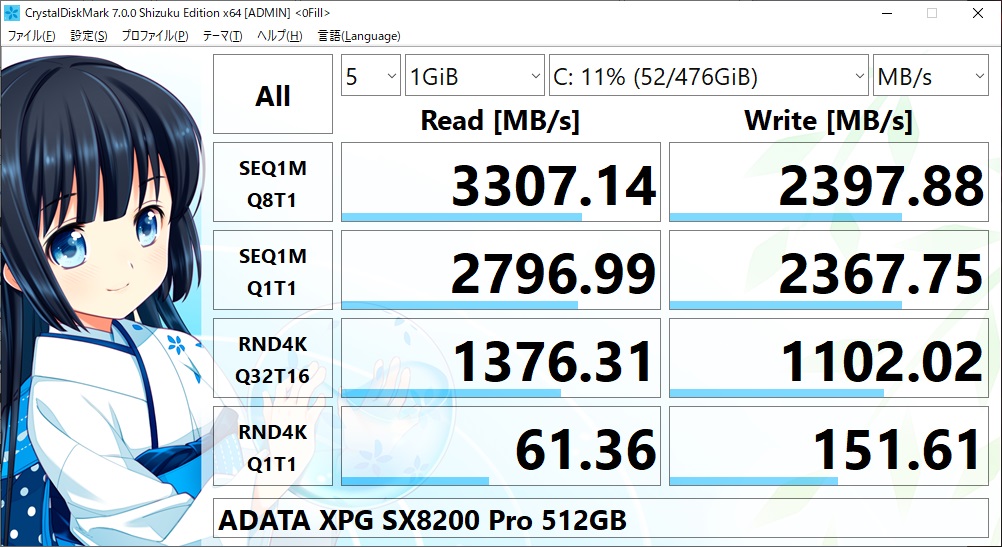
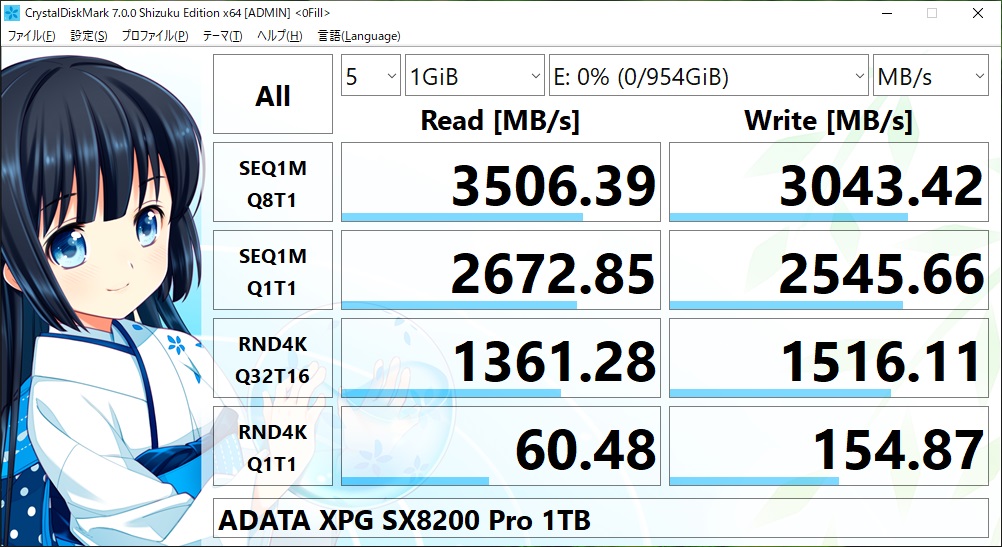


 本来は
本来は



